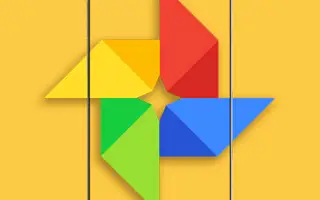Google Foto’s is meer dan een online/lokale galerij en cloudopslag voor foto’s en video’s. Het wordt geleverd met een aantal interessante bewerkingstools en vandaag willen we het hebben over de videostabilisatie van Google Foto’s.
Lees verder om te leren hoe u uw video een beetje beter kunt maken en trillingen/waas kunt elimineren die worden veroorzaakt door bewegingen en onstabiele handen. Blijf scrollen om het te bekijken.
Shake verwijderen uit video’s in Google Foto’s
U kunt de videostabilisatietool gebruiken om trillingen uit video’s in Google Foto’s te verwijderen. Het is gemakkelijk te gebruiken en de resultaten zijn verrassend goed.
Google Foto’s is de afgelopen jaren veel veranderd toen Google besloot de gratis opslagoptie te laten vallen om gebruikers te motiveren voor extra opslagruimte te betalen. Alle foto’s en video’s in originele of gecomprimeerde kwaliteit overschrijden tegenwoordig hun opslagcapaciteit.
Dit heeft ertoe geleid dat veel gebruikers heroverwegen om over te stappen naar andere diensten, maar we moeten toegeven. Gratis opslag was niet eens een belangrijk verkoopargument voor Google Foto’s. Bewerkingstools, gezichtsgroepering en integratie met andere Google-services staan hoger op de lijst. Dit wil niet zeggen dat Google niets te verbeteren heeft.
De bewerkingstools die bij Google Foto’s worden geleverd (zowel foto’s als video’s) zijn handig voor een beetje tweaken en polijsten. Met AI-aangedreven Google Foto’s kun je veel aanpassingen maken. Dit is erg handig als u onderweg wilt bewerken zonder een app van derden te gebruiken. Hoewel de lijst met beschikbare tools lang is (vooral voor Google One-abonnees), is videostabilisatie een van de beste tools voor video.
De meeste vlaggenschipapparaten hebben OIS (Optical Image Stabilization) en de meeste andere apparaten worden geleverd met Electronic Image Stabilization (EIS), maar de video kan nog steeds een beetje wazig zijn. Er zijn veel tools die je de mogelijkheid geven om je video kunstmatig te stabiliseren, maar er zijn er niet veel beschikbaar voor Android.
Dat is wanneer de videostabilisatietool van Google Foto’s handig is voor snelle verbeteringen voordat je je video deelt op sociale media of opslaat in de cloud.
Ga als volgt te werk om videostabilisatie van Google Foto’s te gebruiken:
- Open Google Foto’s .
- Selecteer de video die je wilt bewerken .
- Tik op Bewerken . Als je de video niet lokaal hebt opgeslagen, wordt de video gedownload van Google Foto’s.
- Tik op het stabilisatiepictogram onder het videovoorbeeld .
- Wacht tot de video is verwerkt en gestabiliseerd. U kunt de originele video vergelijken en bekijken door tijdens het afspelen van de video op het voorbeeldvenster te klikken.
Het is altijd het beste om een OIS of op zijn minst een EIS op uw apparaat te hebben. Als u echter niet tevreden bent met de resultaten, of als u niet tevreden bent met de resultaten, kan de videostabilisatie van Google Foto’s in ieder geval helpen om iets minder wazige en grillige resultaten te krijgen.
Hierboven hebben we gezien hoe u Google Foto’s videostabilisatie op Android kunt gebruiken. We hopen dat deze informatie u heeft geholpen bij het oplossen van het probleem.